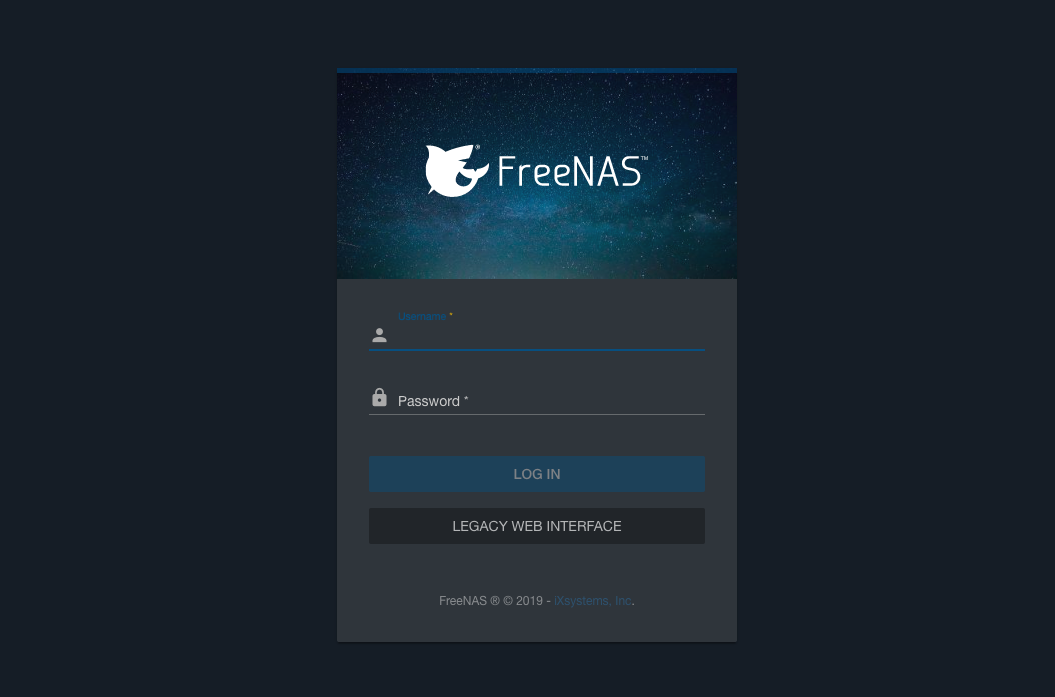
简介
最近入手了一个nas,对于nas系统选择的方面,开始我是使用u-nas,但是这个系统web界面不是特别好,在安装软件方面bug很多,给人的感觉就是不是特别稳定,对于黑群晖我也是拒绝的,所以考虑再三,其实也是没有可选的方案了,我就选择了freenas
安装
首先下载镜像
wget https://download.freenas.org/11.2/STABLE/U4.1/x64/FreeNAS-11.2-U4.1.iso
之后使用etcher写入到U盘
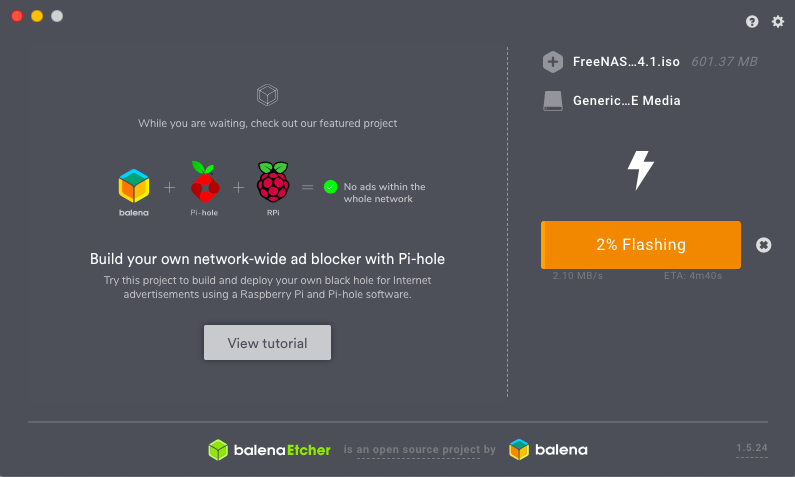
接着打开nas按esc键进入bios设置U盘为第一启动项
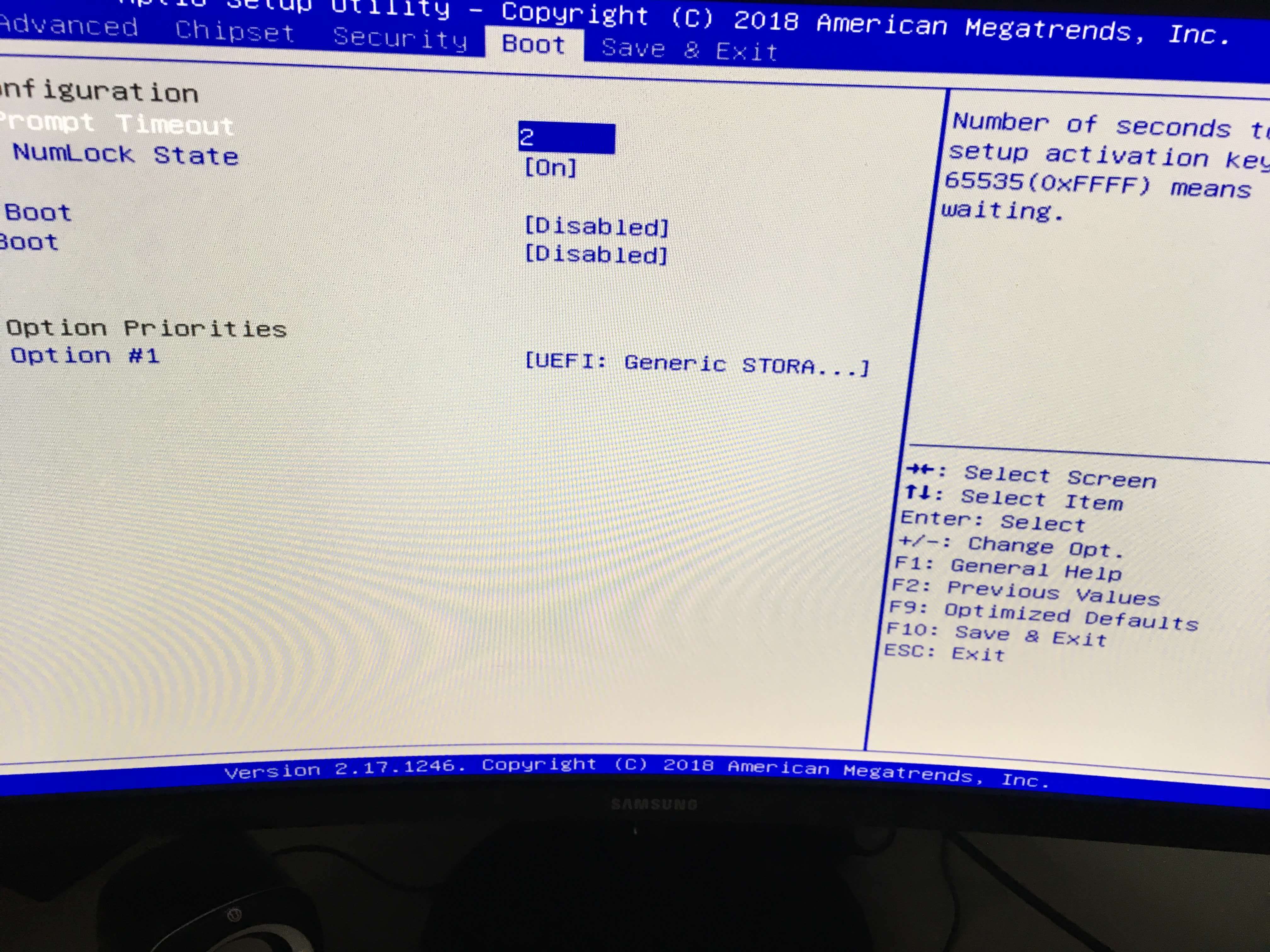
重启之后进入freenas的安装界面
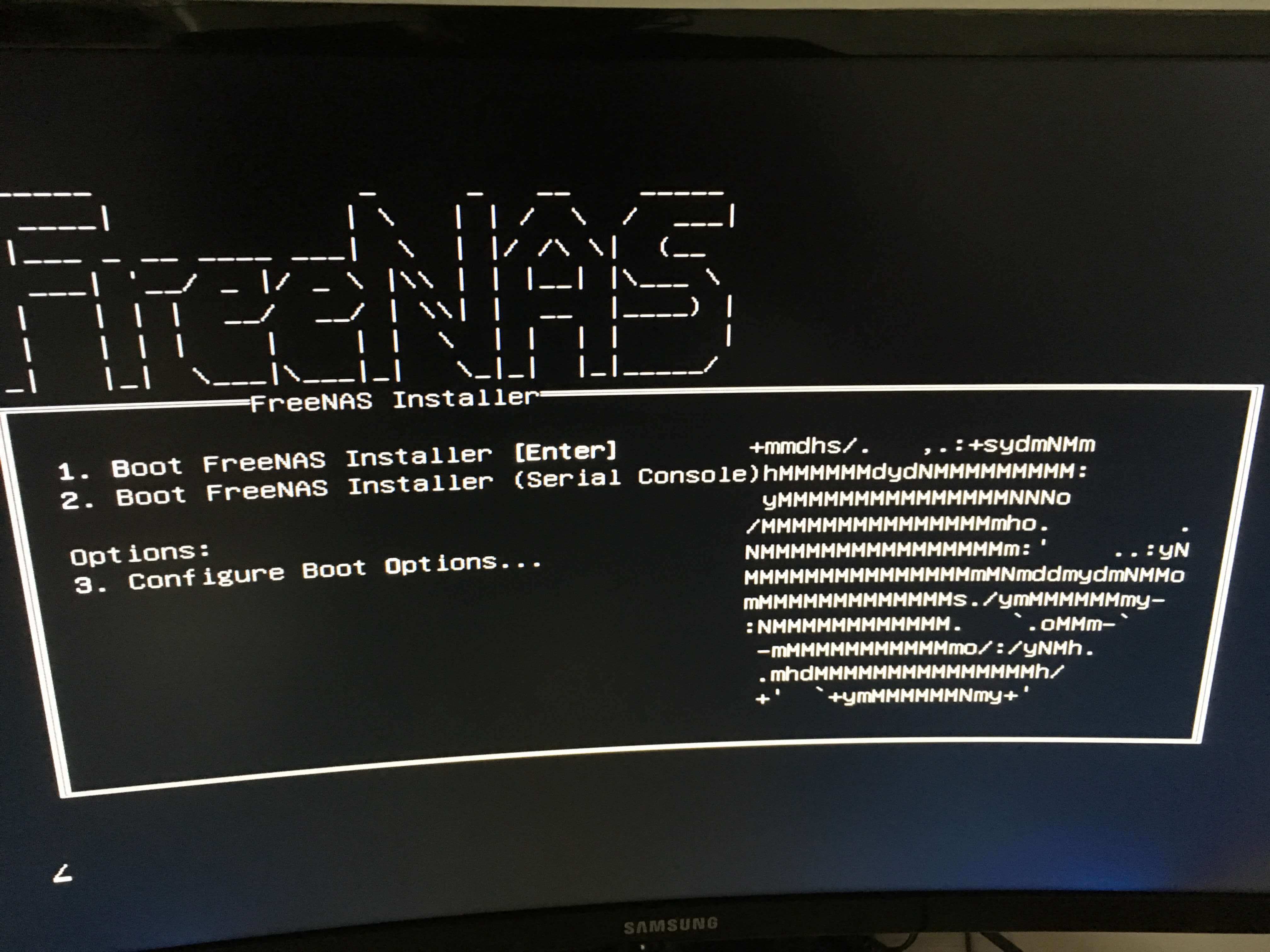
输入回车进行安装
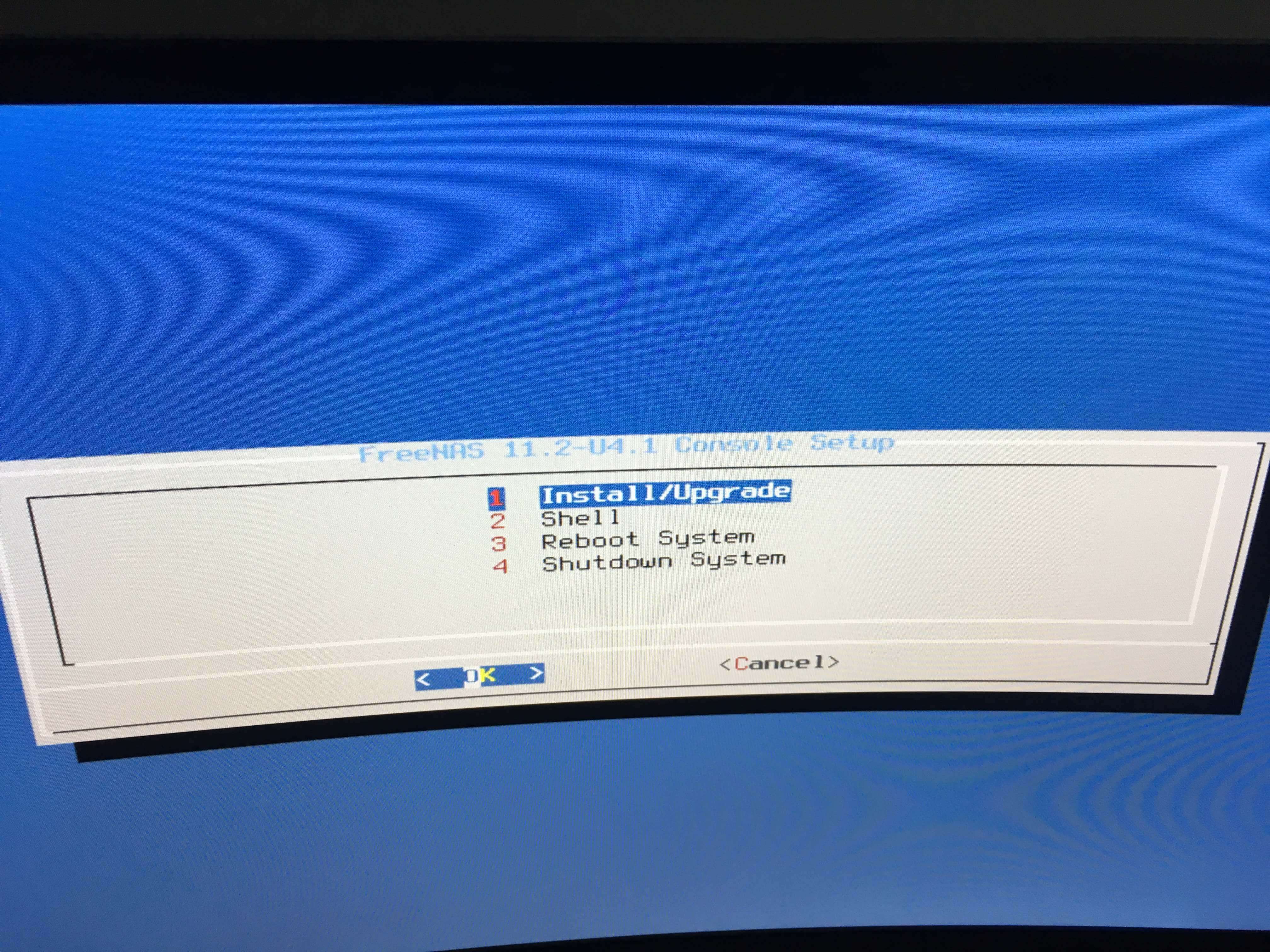
选择第一项安装或升级
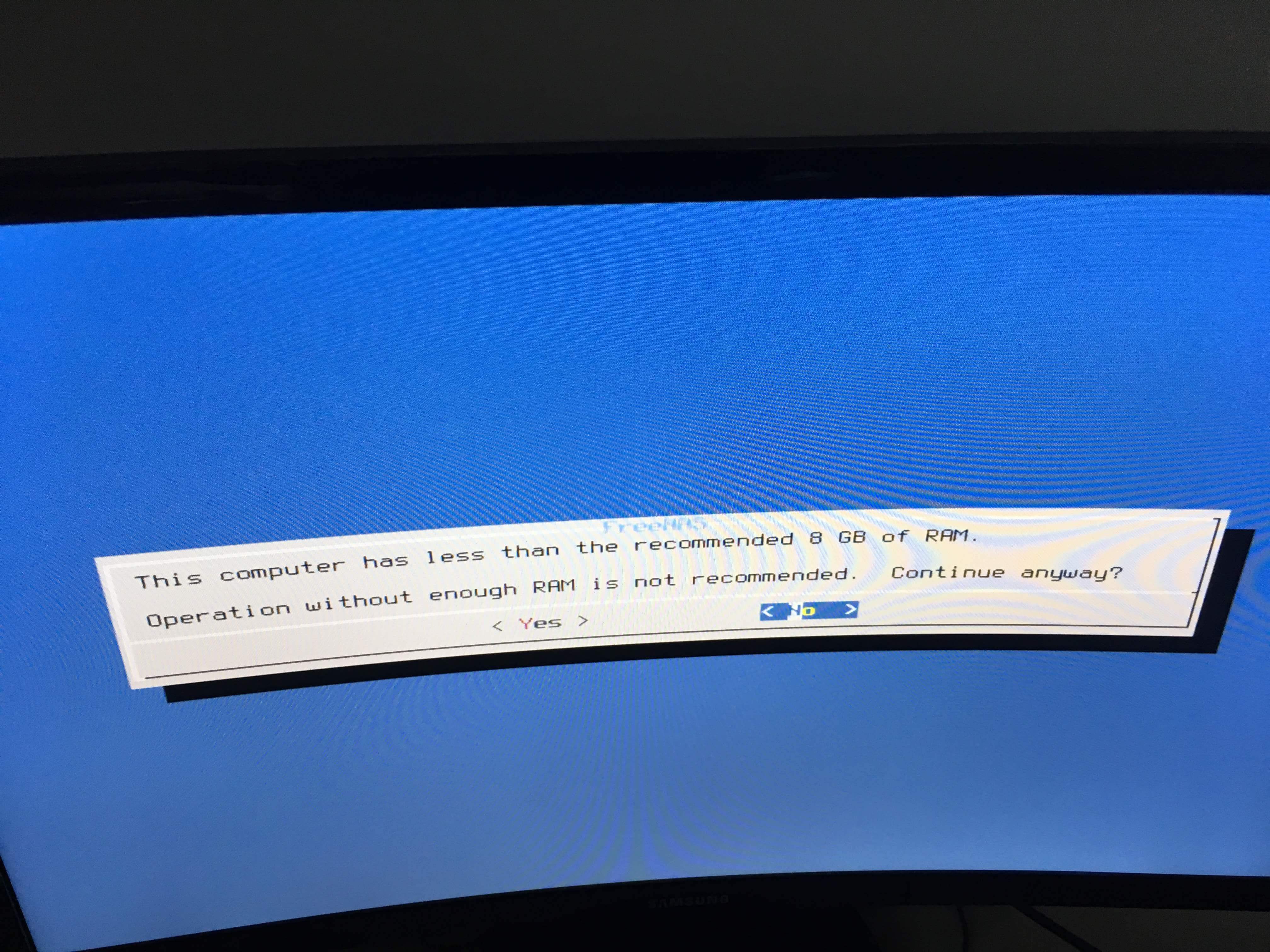
提示需要8g的内存,但是我的nas只有4g不过这也没关系因为只是我个人使用
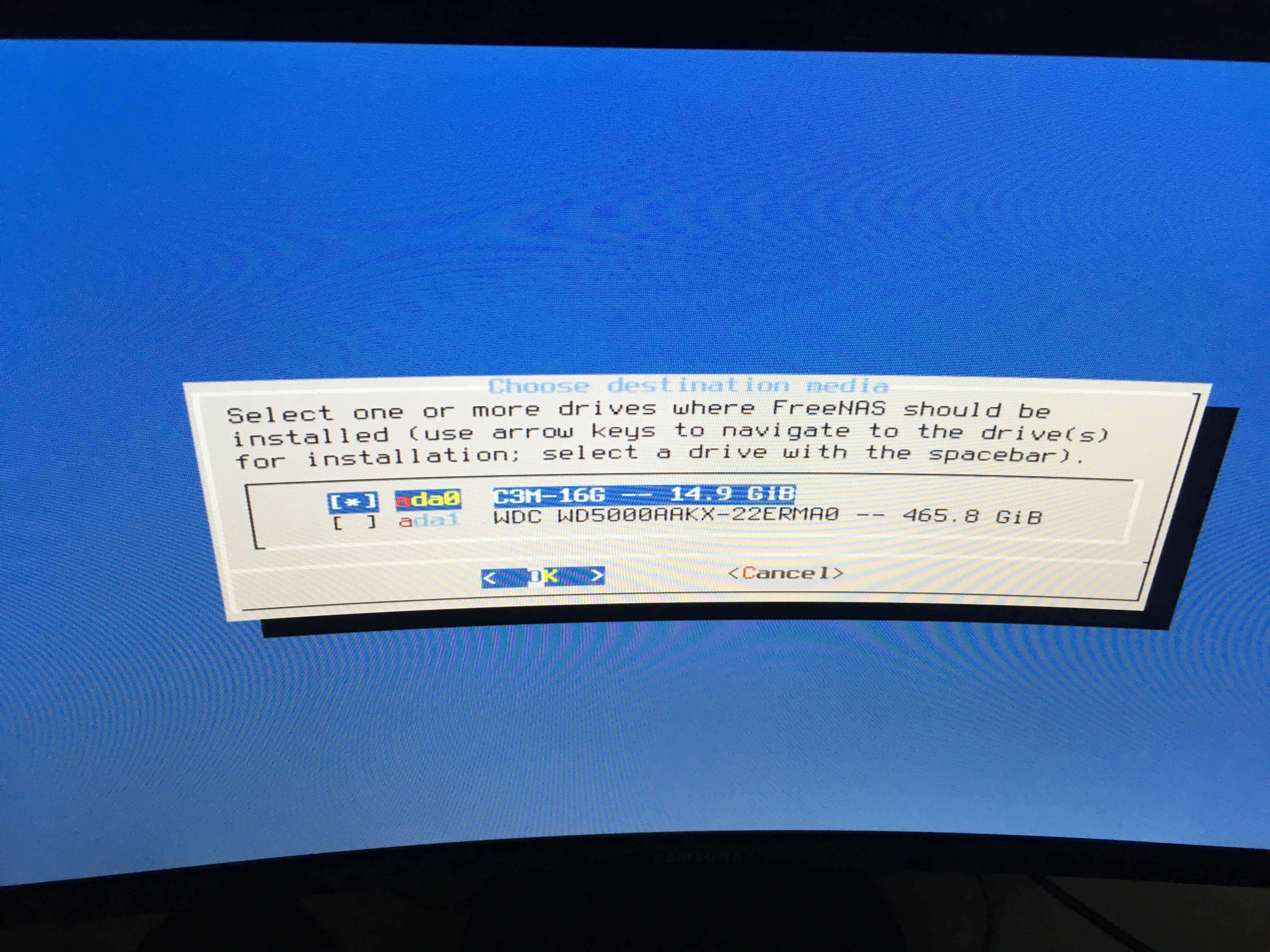
我选择第一个硬盘安装,因为第一个硬盘是我的系统盘
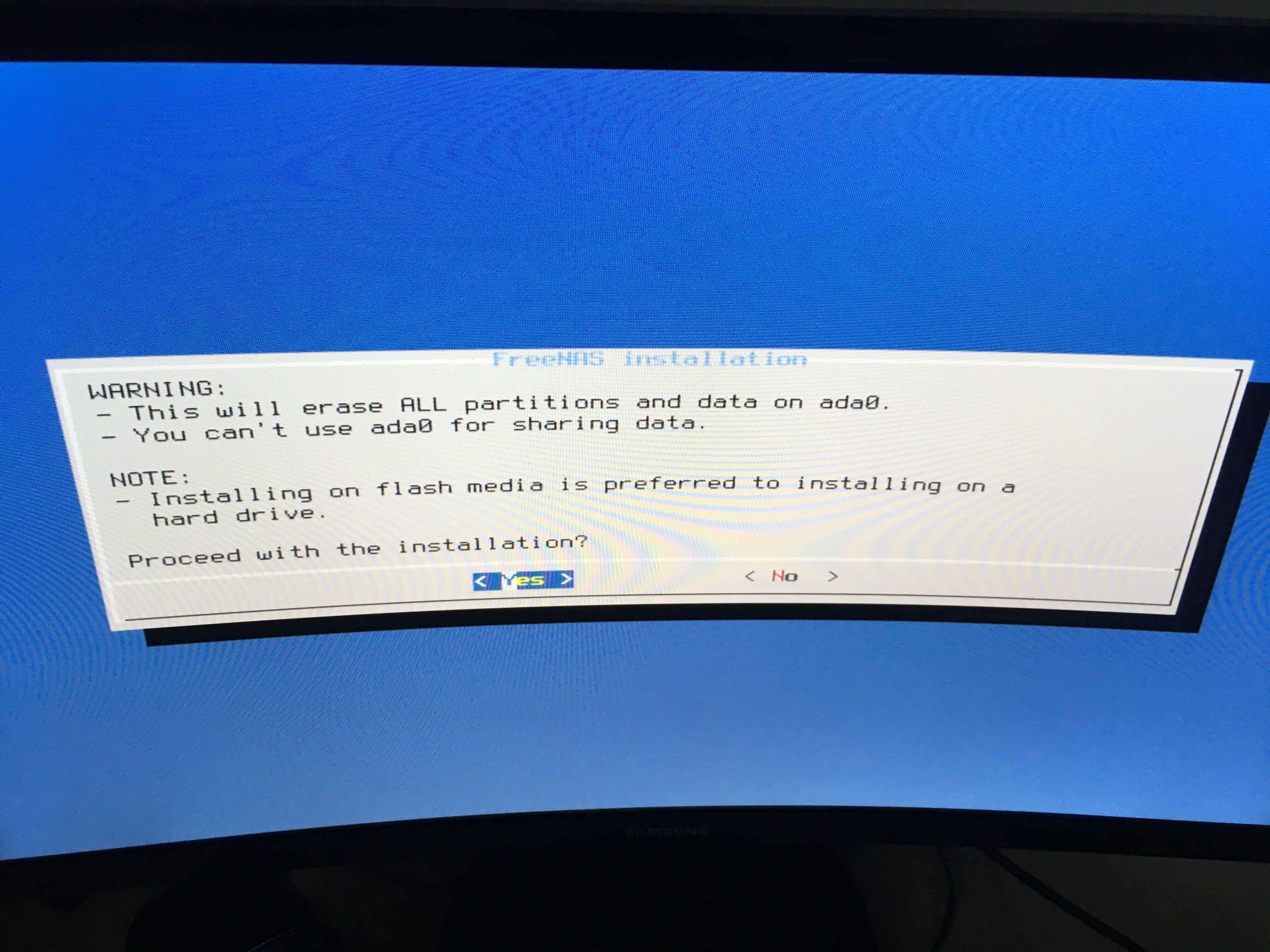
提示要抹掉这个盘的所有数据
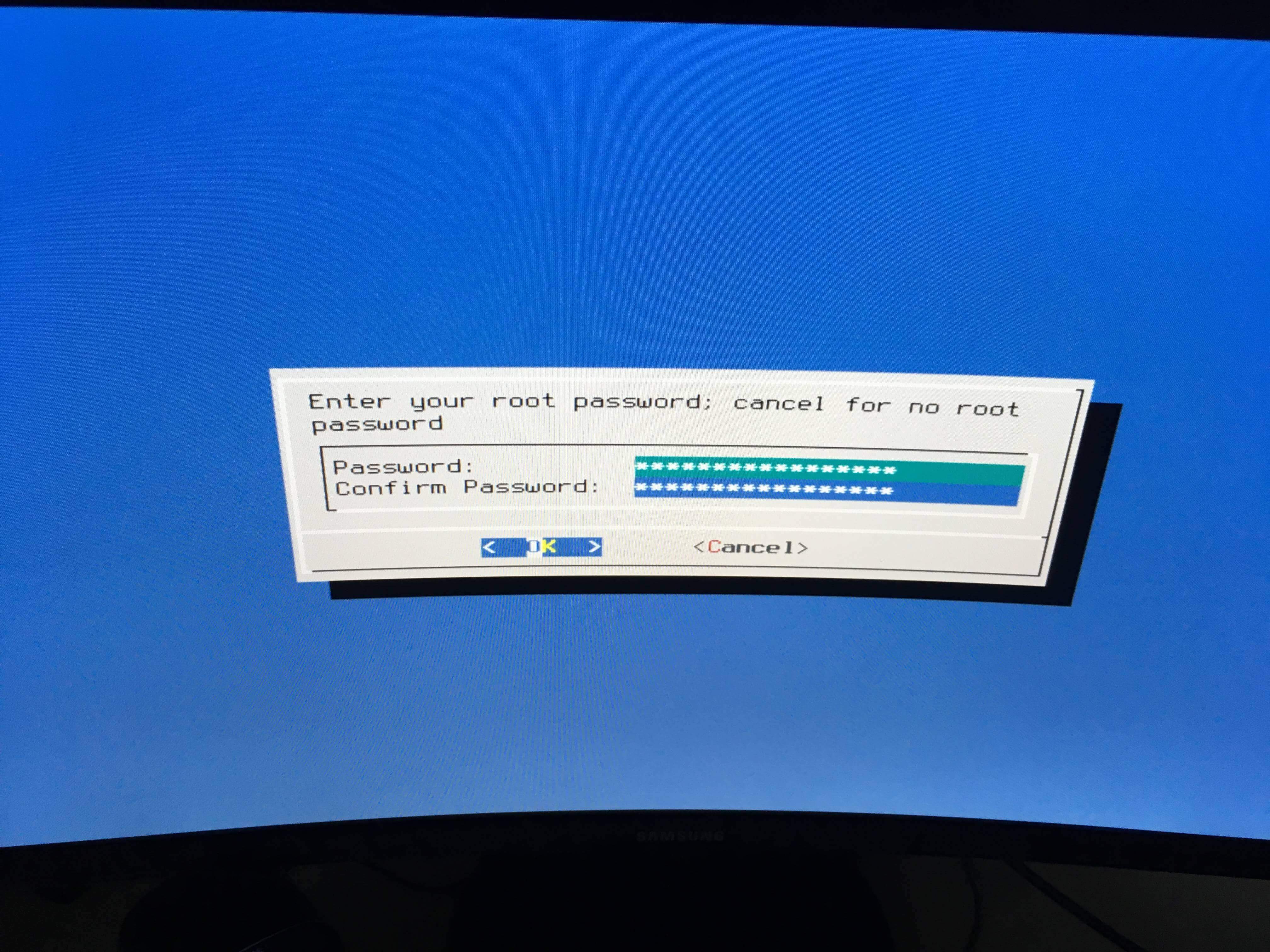
设置root密码
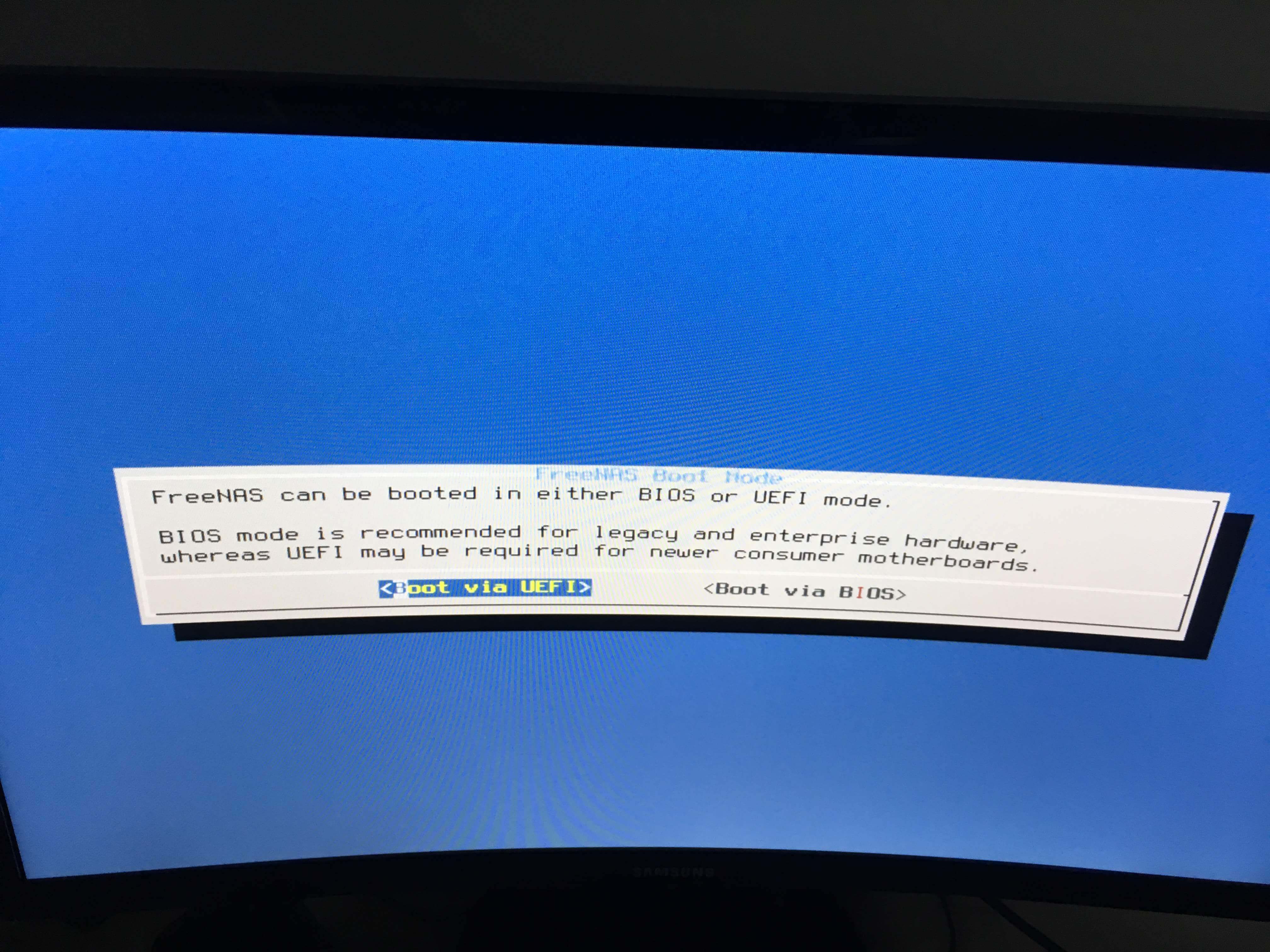
设置使用uefi还是bios启动,因为我的主板是支持uefi的,所以我选择uefi

开始安装
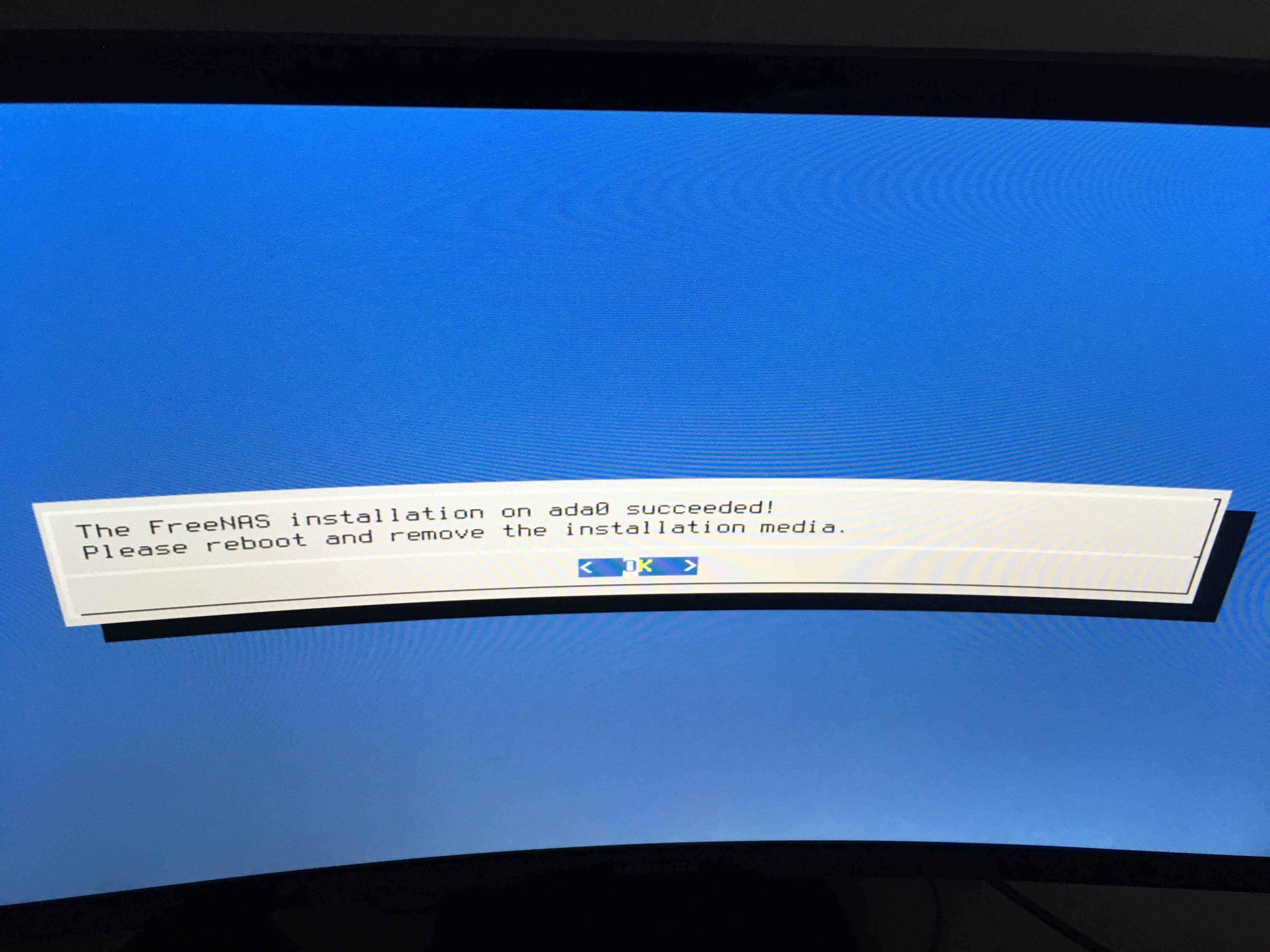
安装结束,提示要重启系统
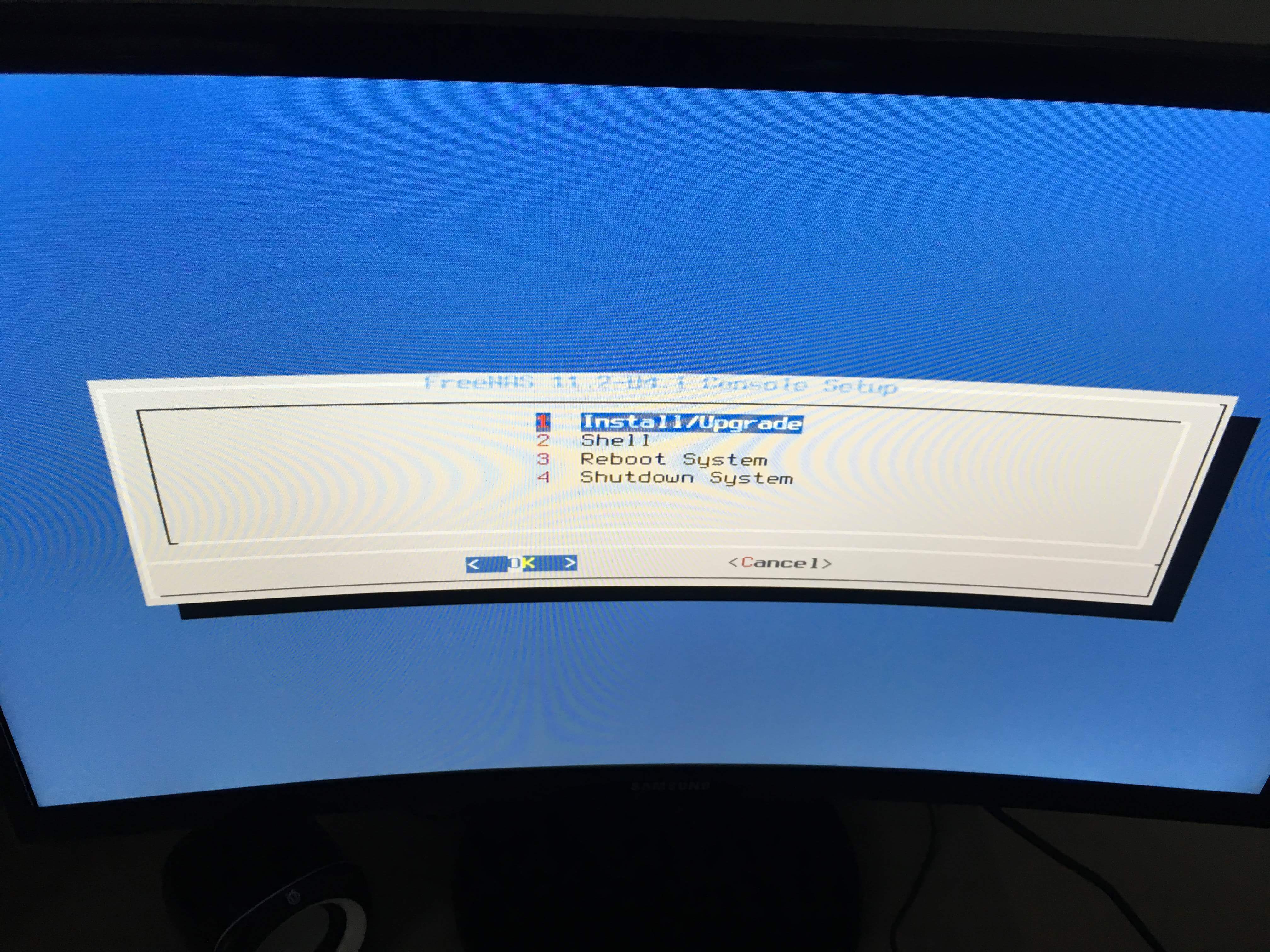
选择重启系统,之后拔掉u盘,进入系统
初始化设置
首先浏览器输入nas的ip进入nas的管理界面
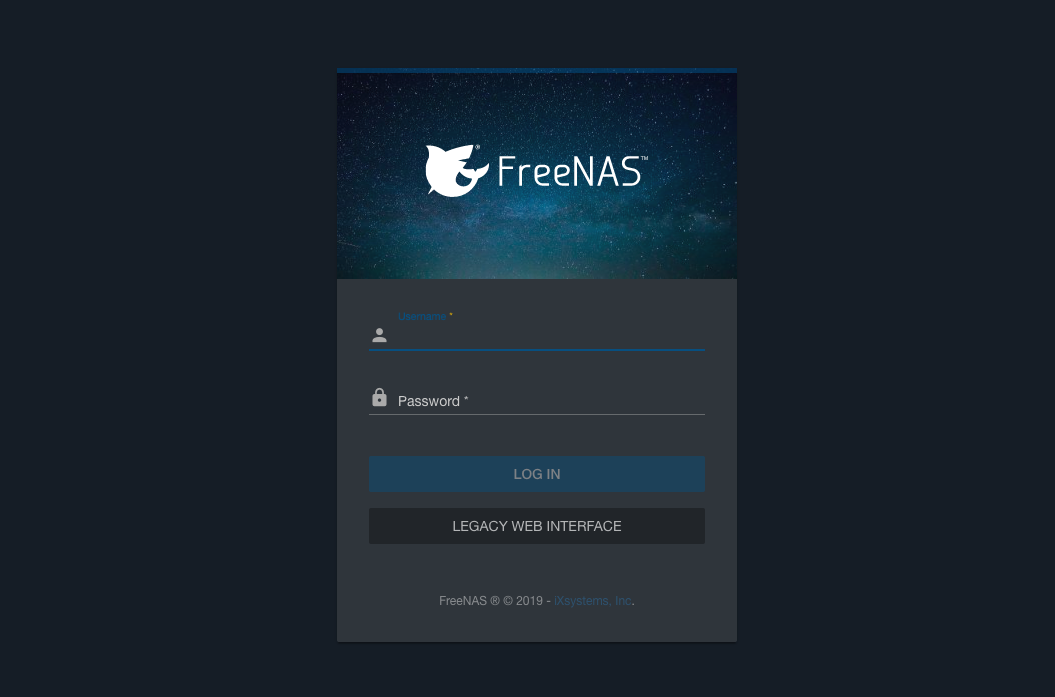
账号root 密码就是安装时候设置的root密码,主界面的样子
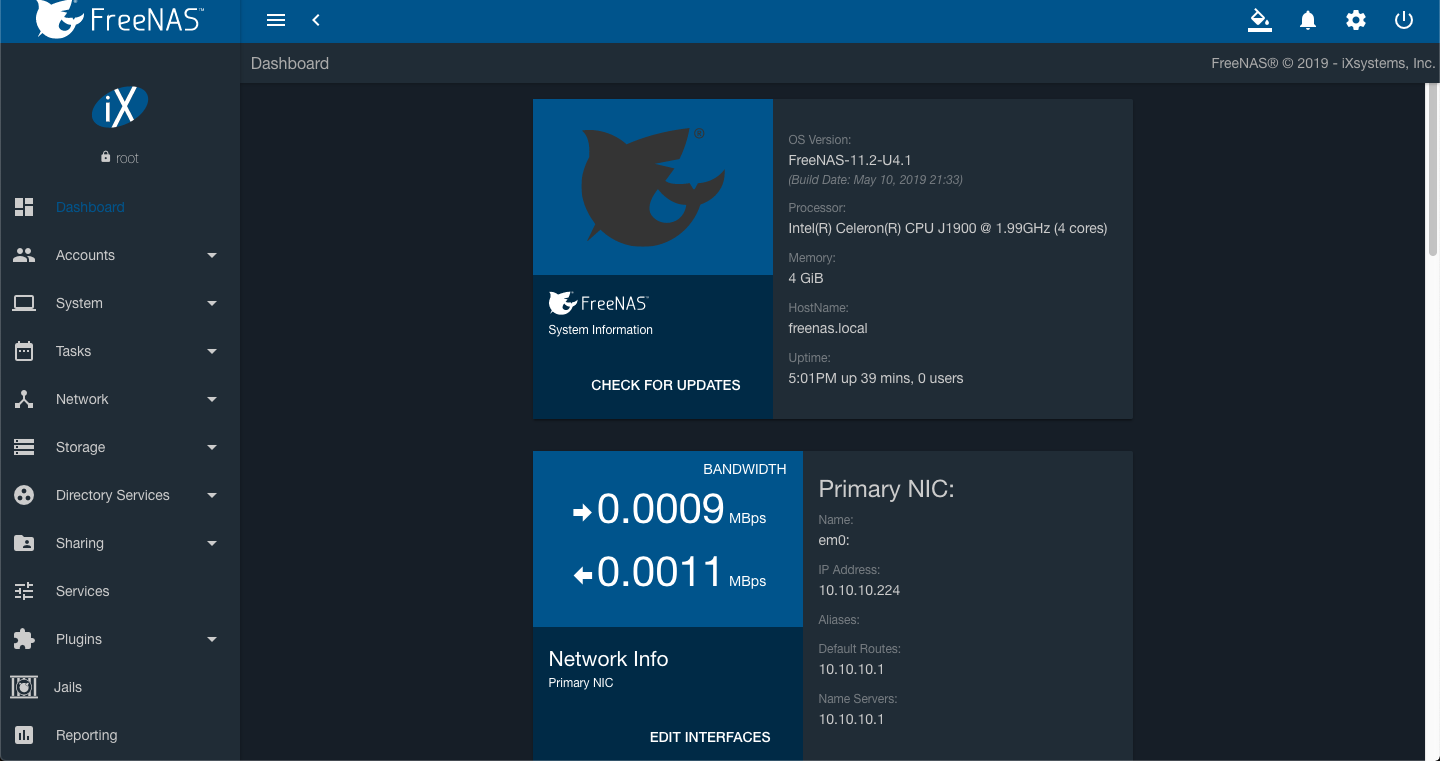
点解system->general就可以修改默认的语言
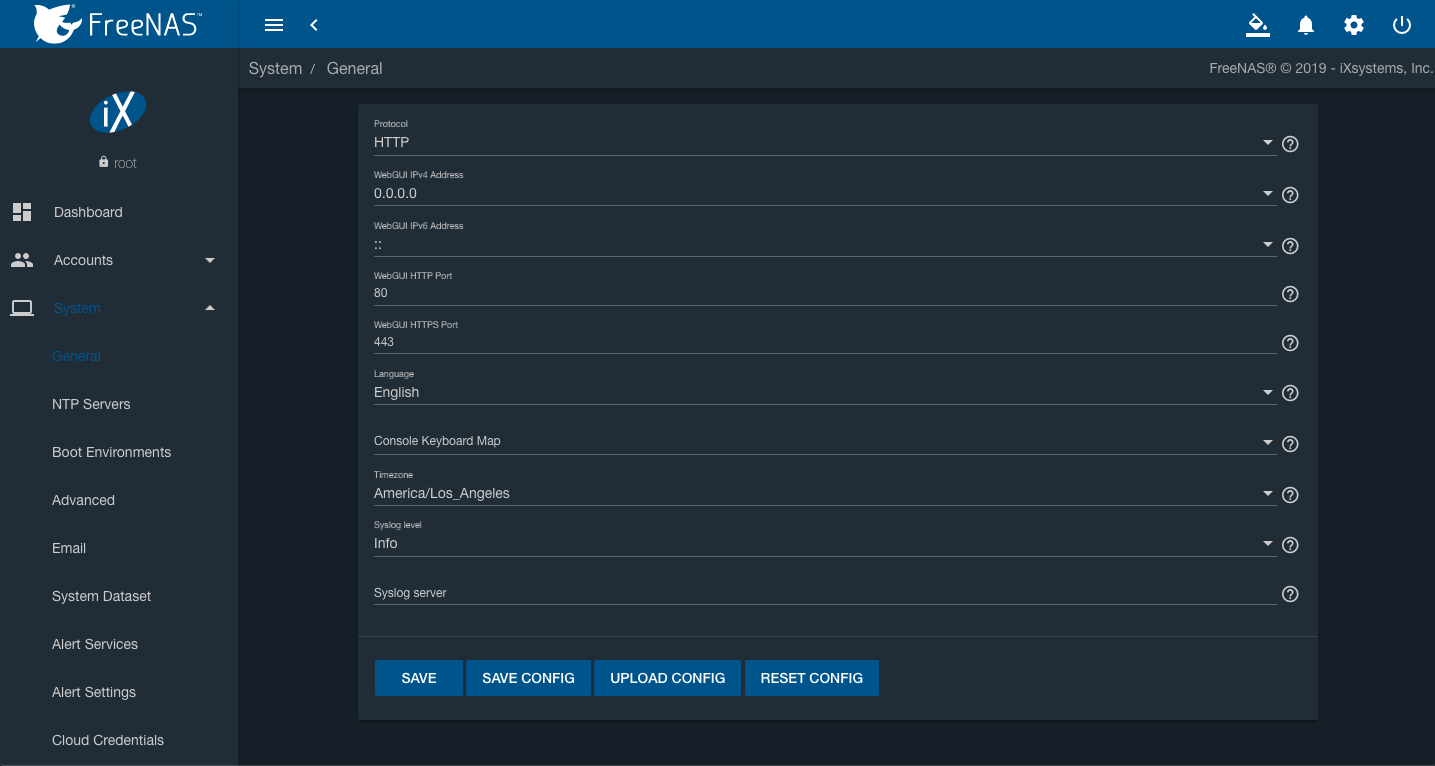
设置语言为中文,设置时区为亚洲上海之后点击保存会提示重启web服务,点击确认继续就好
接着新建用户点击账户->用户->ADD添加用户
接着配置邮件
点击账户->用户->选择root编辑设置root用户的邮箱,设置完成之后点击系统邮件配置邮箱,我使用的是qq企业邮箱,配置如下
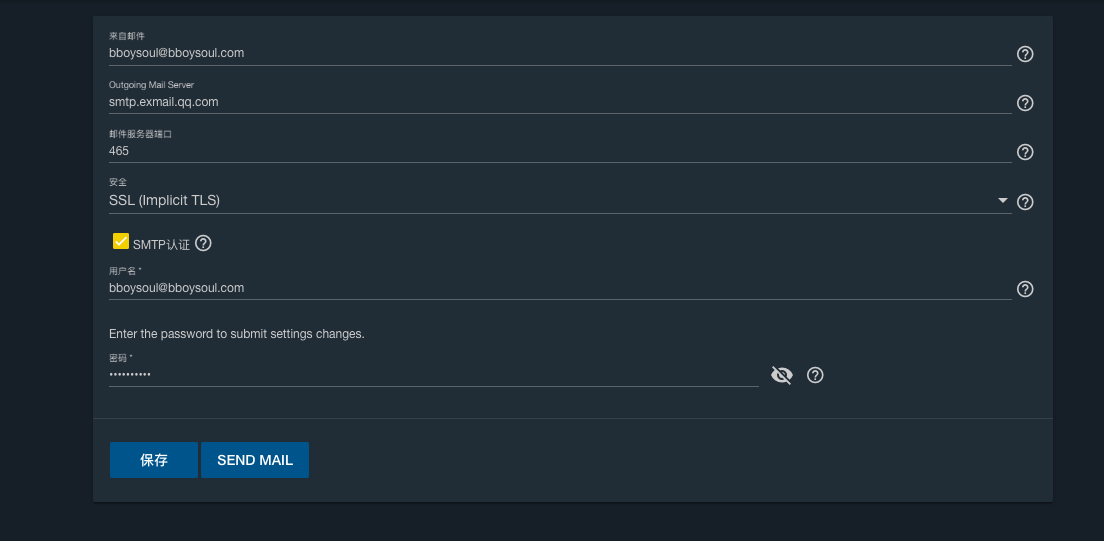
接着点击send mail测试是否可以发送邮件
接着更新系统点击系统->更新检查更新
点击网络->全局配置设置主机名和dns服务器
开启ssh服务,进入控制台
nano /etc/ssh/sshd_config
把
PermitRootLogin no
改为
PermitRootLogin yes
之后启动服务
/etc/rc.d/sshd onestart
设置为开机重启
/etc/rc.d/sshd enabled
创建存储池
接着就是创建存储池,这个我分一个模块来讲是因为这个比较重要
点击存储->存储池->ADD来创建存储
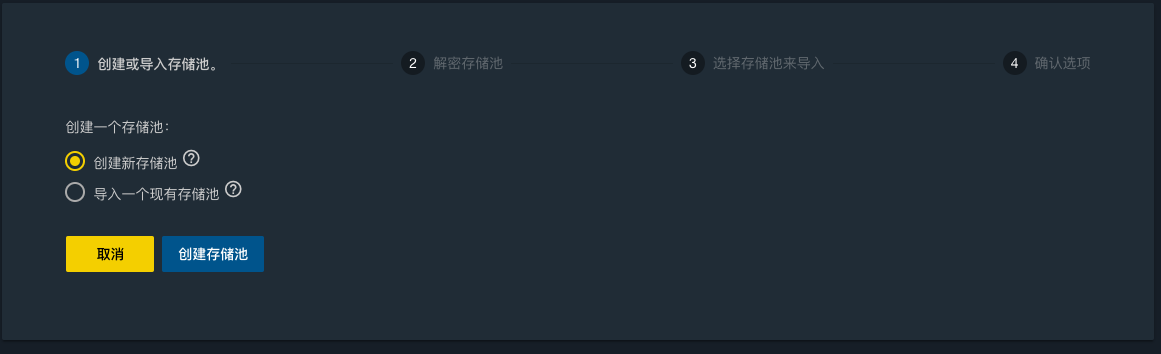
点击创建存储池
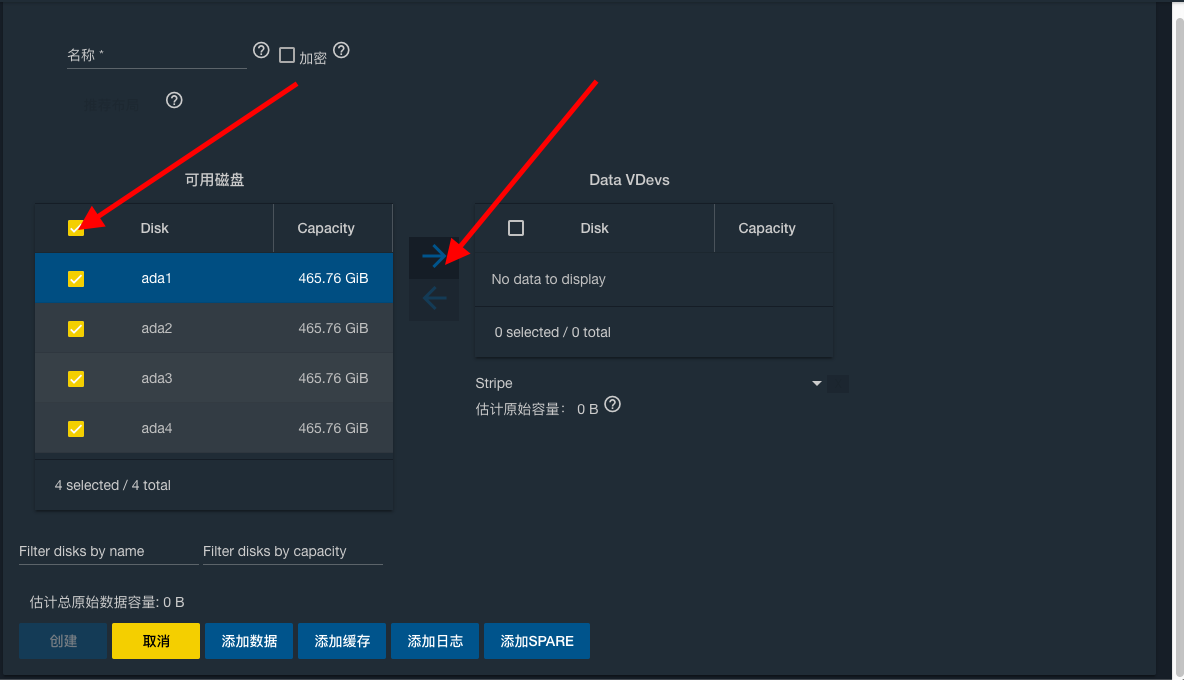
上面这个图我详细说一下,首先你要输入名称之后把硬盘加入data vdev中,这里你有下面几个选项可以选择
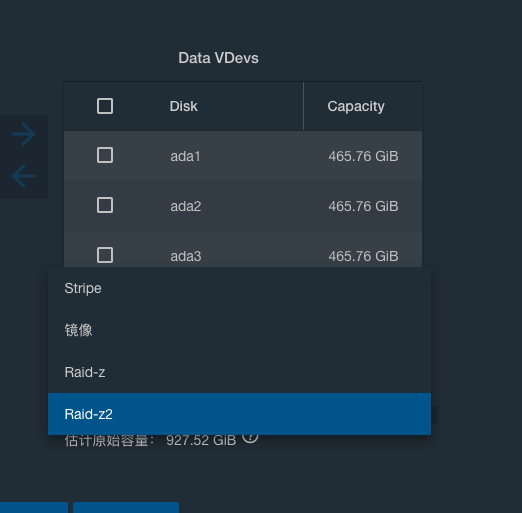
stripe 就是raid0,没有冗余
镜像 就是raid1,每块硬盘数据一样
raid-z 相当于raid5
raid-z2相当于raid6
还有添加spare就是添加热备盘
因为我是家里用,所以数据重要性不是特别高,而且nas只有四个盘位,为了冗余性和存储容量最大化我选择了四块硬盘的raid-z,每个硬盘500g,最后只有1.36t可以使用,并且不设置热备盘,点击创建创建存储池
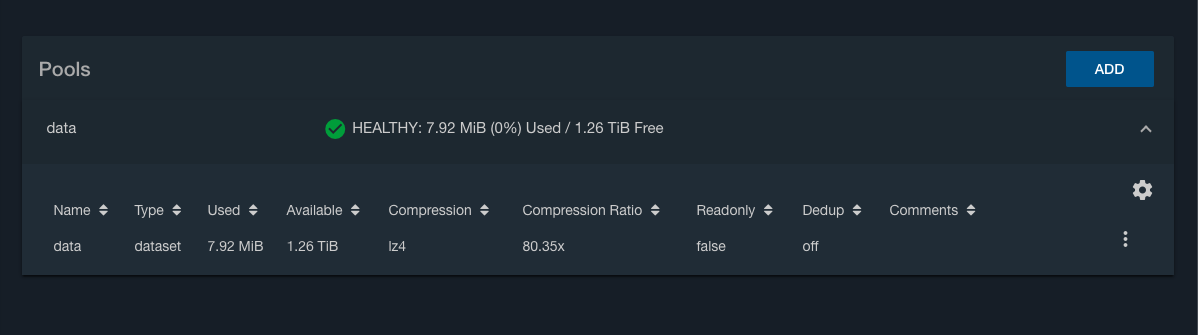
设置共享
因为截图太多,懒得说了,很简单的东西,最后说明一点,我弃坑了,为什么?因为设置逻辑太复杂,感觉有点折腾,插件安装很麻烦,最后还是选择了直接centos作为主系统,之后装一些什么plex-server等等第三方软件就好了,最后设置一个raid,感觉和这些nas系统差不多了
欢迎关注我的博客www.bboy.app
Have Fun
